Configurar un Hotspot de Autenticación para Invitados Externos
Después de configurar su servidor web externo para la autenticación de usuarios externos, puede configurar un hotspot de Autenticación de Invitados Externos en su Firebox. Antes de empezar, asegúrese de que entiende el proceso de autenticación externo y de haber configurado correctamente su servidor web externo para la autenticación del invitado.
Para más información, consulte Acerca de la Autenticación en el Hotspot de Invitado Externo.
Si su Firebox ejecuta Fireware v11.11 o inferior, puede habilitar solo un hotspot en una interfaz de su Firebox. La opción de múltiples hotspots solo es admitida en versiones superiores a v11.11. Los ajustes de configuración de las versiones inferiores de Fireware es diferente, pero los ajustes de configuración son los mismos que para un hotspot único en las versiones superiores de Fireware.
- Seleccione Autenticación > Hotspot.
Aparece la página de Hotspots con la pestaña Hotspots seleccionada. - Selecciona la pestaña Autenticación de Invitados Externos.
Aparecen los ajustes Hotspot de Autenticación de Invitados Externos. - Marque la casilla de selección Habilitar Hotspot de Invitados Externos.
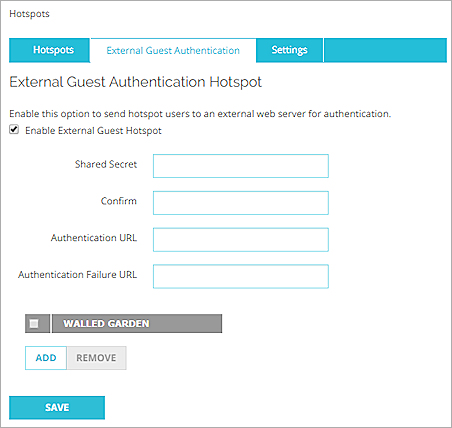
- En los cuadros de texto Secreto Compartido y Confirmar, ingrese el secreto compartido.
Este debe ser el mismo secreto compartido que el servidor web externo usa para crear el valor de la suma de comprobación que envía con la decisión de acceso. - En el cuadro de texto URL de Autenticación, ingrese la URL de la página de autenticación en el servidor web externo.
La URL de Autenticación debe comenzar con https:// o http:// y debe especificar la dirección IP o el nombre de dominio del servidor web. No se requiere un número de puerto, pero puede optar por especificar un número de puerto personalizado.
Por ejemplo, http://10.0.2.80:[número de puerto]/auth.html o http://www.example.com/auth.html. - En el cuadro de texto URL de Falla de Autenticación, ingrese la URL de la página de falla de autenticación en el servidor web externo.
La URL de Falla de Autenticación debe comenzar con https:// o http:// y debe especificar la dirección IP o el nombre de dominio del servidor web. No se requiere un número de puerto, pero puede optar por especificar un número de puerto personalizado.
Por ejemplo, http://10.0.2.80:[número de puerto]/failure.html o http://www.example.com/failure.html.
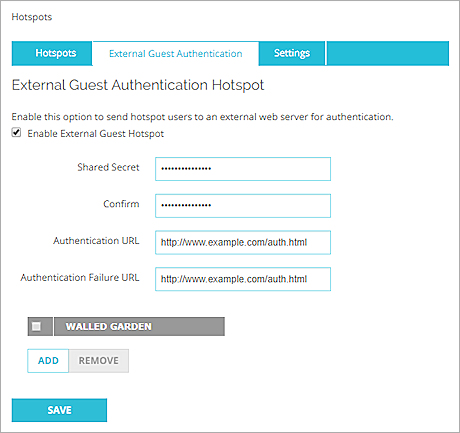
- Haga clic en Agregar.
- En la lista desplegable Elegir Tipo, seleccione IPv4 del Host, IPv4 de Red, Rango IPv4 del Host o FQDN. Por ejemplo, seleccione FQDN.
- En el cuadro de texto, escriba una dirección IPv4, una red IPv4, un rango IPv4 o un FQDN. Por ejemplo, escriba example.com.
- Haga clic en Aceptar.
- Para agregar más elementos al Jardín Vallado, haga clic en Agregar.
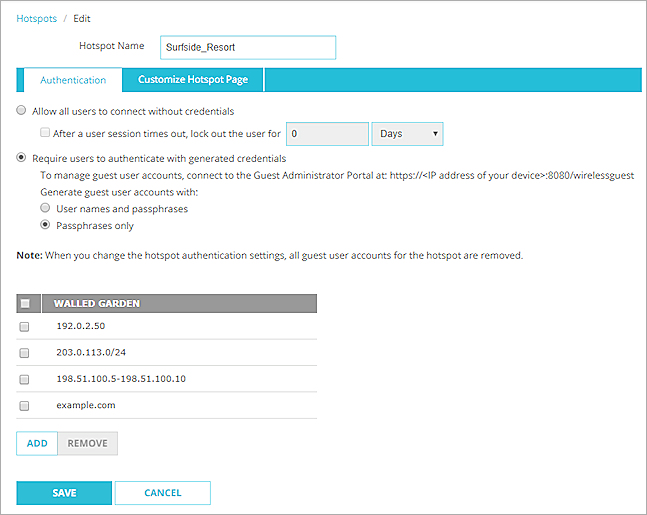
- Para aplicar la configuración de Autenticación de Invitado Externo en una interfaz, seleccione la pestaña Hotspots.
- Seleccione una interfaz en la lista de Interfaces.
- Haga clic en Seleccionar Hotspot.
- Seleccione Autenticación de Invitado Externo.
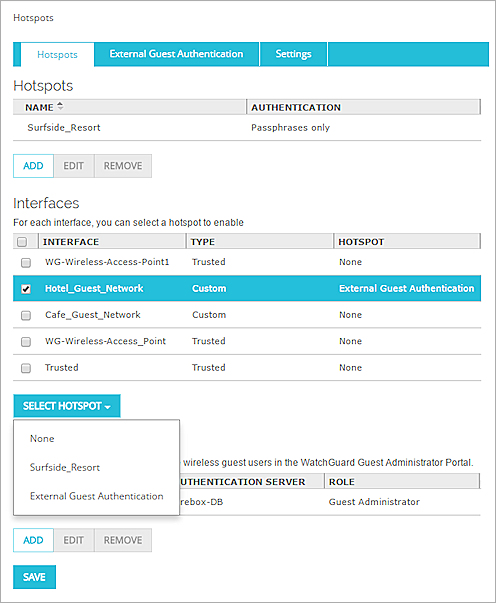
- Haga clic en Guardar.
- Seleccione Configuración > Autenticación > Hotspot.
- Selecciona la pestaña Autenticación de Invitados Externos.
Aparece la configuración de Autenticación de invitado externo. - Seleccione Habilitar Autenticación de Invitado Externo.
- En los cuadros de texto Secreto Compartido y Confirmar, ingrese el secreto compartido.
Este debe ser el mismo secreto compartido que el servidor web externo usa para crear el valor de la suma de comprobación que envía con la decisión de acceso. - En el cuadro de texto URL de Autenticación, ingrese la URL de la página de autenticación en el servidor web externo.
La URL de Autenticación debe comenzar con https:// o http:// y debe especificar la dirección IP o el nombre de dominio del servidor web. No se requiere un número de puerto, pero puede optar por especificar un número de puerto personalizado.
Por ejemplo, http://10.0.2.80:[número de puerto]/auth.html o http://www.example.com/auth.html. - En el cuadro de texto URL de Falla de Autenticación, ingrese la URL de la página de falla de autenticación en el servidor web externo.
La URL de Falla de Autenticación debe comenzar con https:// o http:// y debe especificar la dirección IP o el nombre de dominio del servidor web. No se requiere un número de puerto, pero puede optar por especificar un número de puerto personalizado.
Por ejemplo, http://10.0.2.80:[número de puerto]/failure.html o http://www.example.com/failure.html.
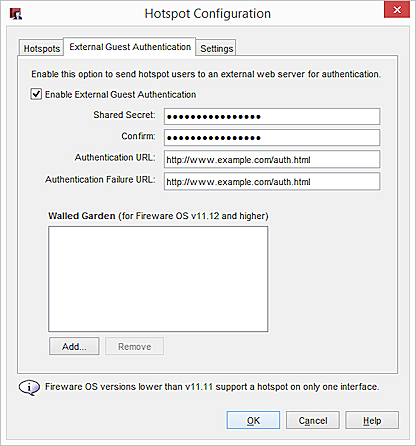
- Desde el área del Jardín Vallado, haga clic en Agregar.
- En la lista desplegable Elegir Tipo, seleccione IPv4 del Host, IPv4 de Red, Rango IPv4 del Host o FQDN. Por ejemplo, seleccione FQDN.
- En el cuadro de texto, escriba una dirección IPv4, una red IPv4, un rango IPv4 o un FQDN. Por ejemplo, escriba example.com.
- Haga clic en Aceptar.
- Para agregar más elementos al Jardín Vallado, haga clic en Agregar.
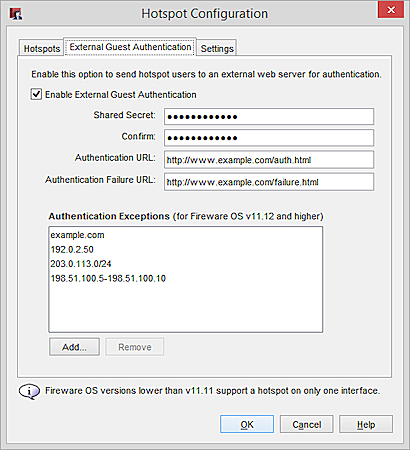
- Para aplicar la configuración de Autenticación de Invitado Externo en una interfaz, seleccione la pestaña Hotspots.
- En la lista Interfaces, haga clic en la columna Hotspot para una interfaz.
Aparece una lista desplegable en la columna Hotspot para esa interfaz.
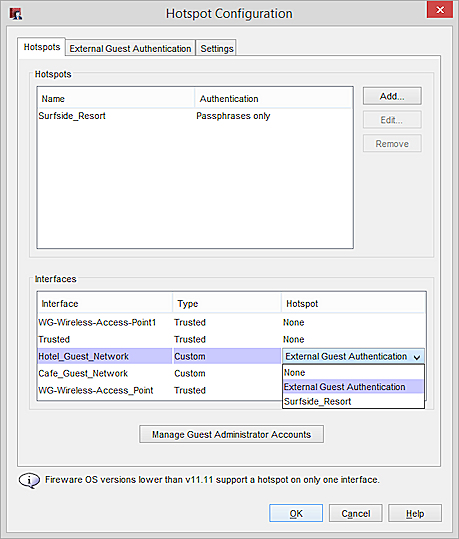
- En la lista desplegable, seleccione el hotspot Autenticación de Invitados Externos.
- Haga clic en Aceptar.
Cuando habilita la autenticación de invitados externos, estas políticas se crean automáticamente:
- Permitir Servidor Web Externo — Esta política permite las conexiones TCP de usuarios en la red de invitados a la dirección IP del servidor web externo y al puerto que usted usa para la autenticación de invitados externos del hotspot.
- Permitir Admin de Sesión del Hotspot — Permite las conexiones desde la dirección IP del servidor web externo hacia el Firebox.
- Permitir Usuarios del Hotspot — Permite las conexiones desde el hotspot hacia direcciones externas al Firebox.
Ver También
Configurar un Servidor Web para la Autenticación de Invitado Externo en el Hotspot